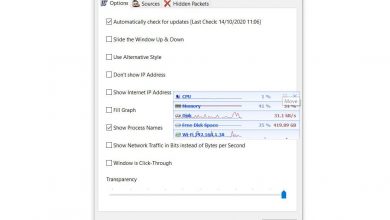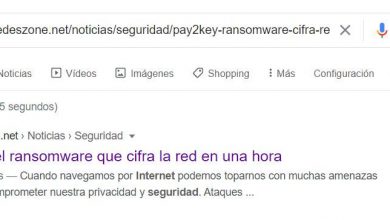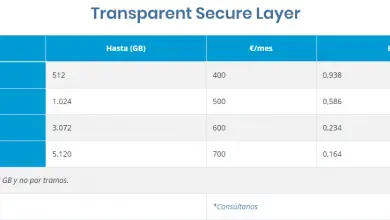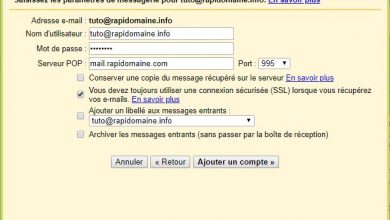Nuovo router multimediale Livebox: manuale di configurazione Configuration
Come vi abbiamo raccontato nell'approfondita analisi del nuovo router Orange Livebox. Qui hai un manuale di configurazione completo per le opzioni principali di questo router. La prima cosa da fare è entrare nella sua configurazione tramite http://192.168.1.1 . Utente e password predefiniti: amministratore / amministratore. Una volta che entriamo nel router, appare come il seguente screenshot. Se il nostro è inglese e siamo più a nostro agio in quella lingua (ecco perché tutti i router sono in inglese e ci siamo già abituati), possiamo selezionarlo in alto a destra.
In questo menu principale possiamo anche vedere un riepilogo della configurazione dell'apparecchiatura, ad esempio se il servizio voce o ADSL funziona correttamente.
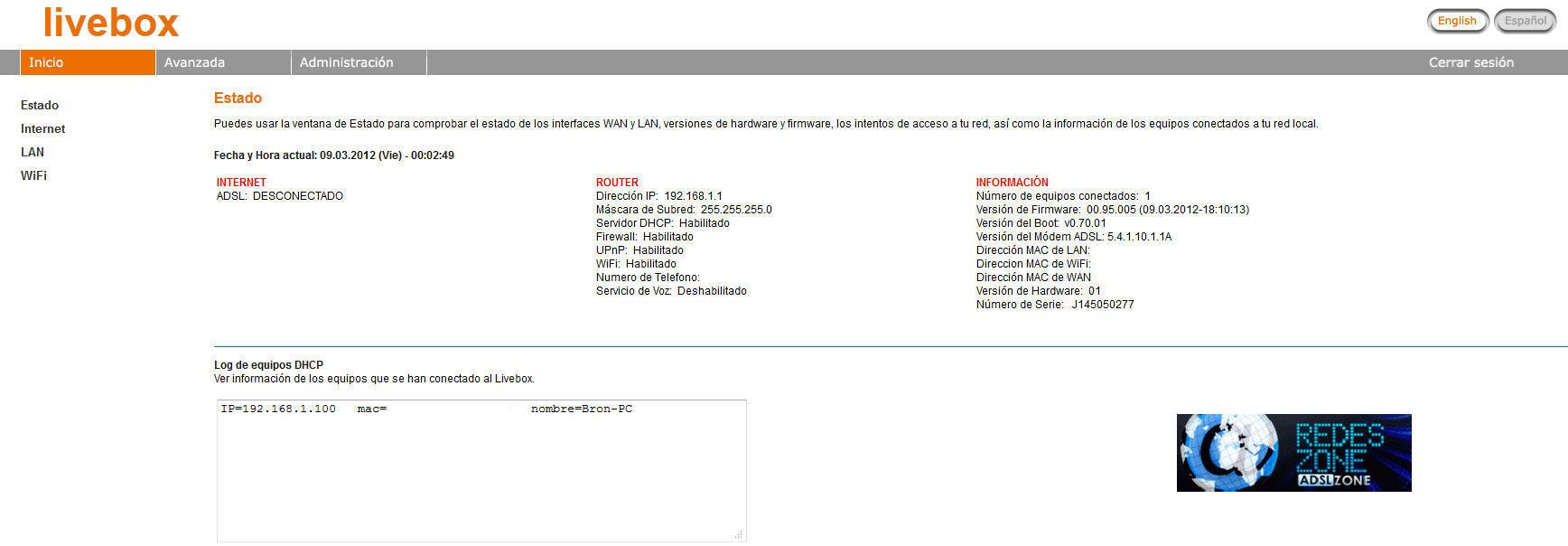
Impostazioni Internet
Va detto che questo router è autoinstallante, vale a dire che non dobbiamo effettuare alcuna configurazione per avere la connettività Internet poiché è configurato per impostazione predefinita per avere sia Internet che il servizio telefonico Orange. . In questa parte di Internet/ADSL e FTTH, possiamo configurare la porta Gigabit Ethernet per utilizzarla come se fosse la WAN di un router neutro per l'utilizzo con il servizio Orange FTTH. Come ti abbiamo già detto nell'analisi, questo router non supporta VDSL quindi non c'è configurazione per questo.
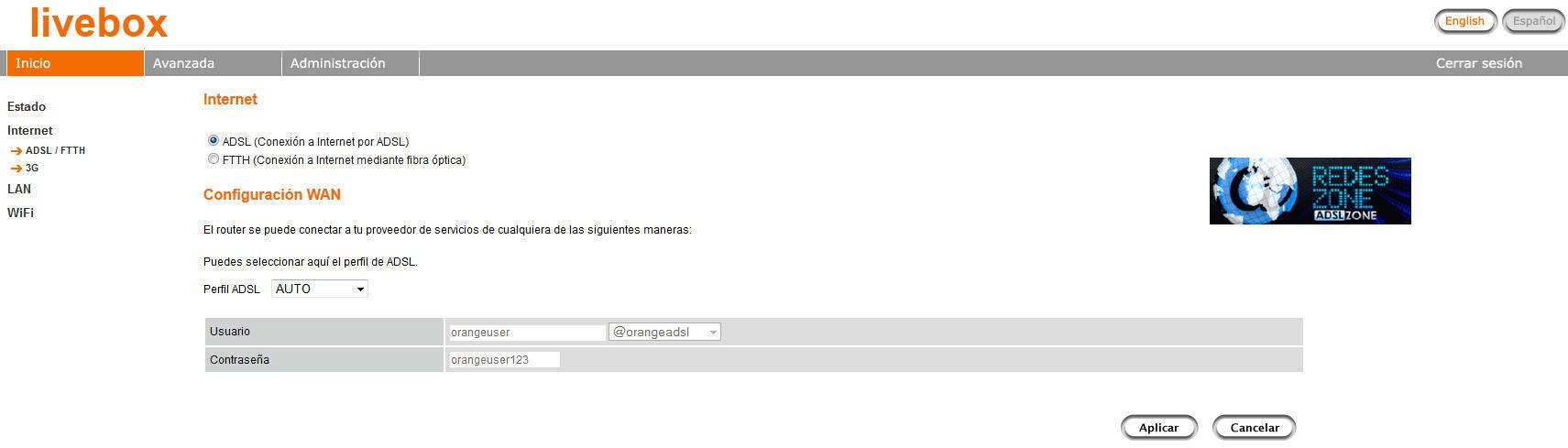
In Internet / 3G, puoi configurare un modem USB 3G che funge da backup della linea ADSL e quindi non rimanere senza Internet. In questa parte, devi solo configurare la policy di connessione su "Salva dati 3G", in modo che quando la rete adsl va giù, si connette automaticamente. Dobbiamo inserire la configurazione APN del nostro operatore di rete mobile.

Configurazione della rete locale
Questo router ci permette anche di modificare l'intervallo di indirizzi IP della rete locale, lo schermo è in LAN. Per impostazione predefinita, la porta LAN2 è pronta per IPTV. Possiamo anche modificare l'intervallo del server DHCP e impostare indirizzi IP privati statici, il che è altamente raccomandato se vogliamo aprire una porta a quegli indirizzi IP. Basta selezionare un computer per impostare l'indirizzo IP privato.
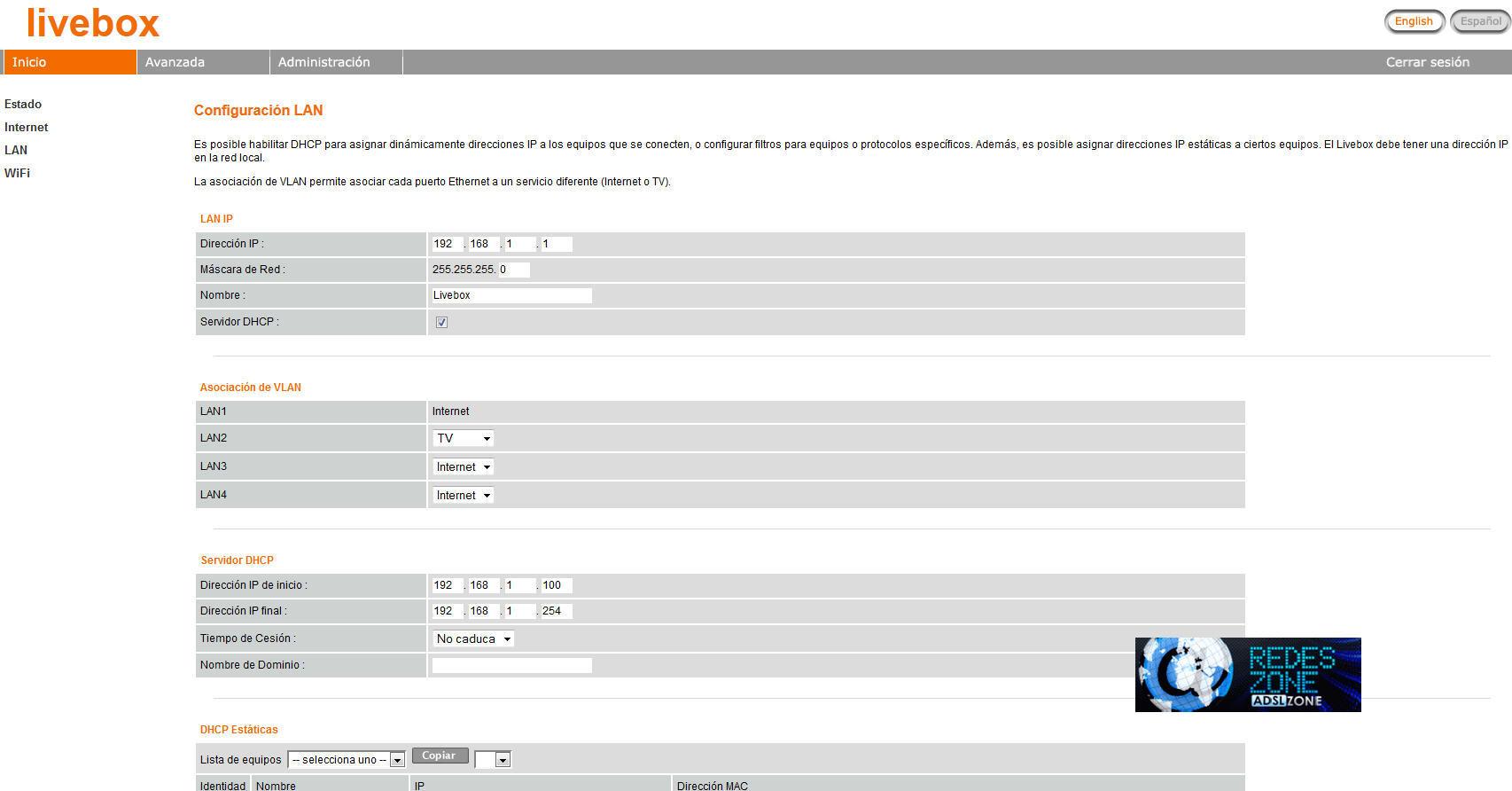
Configurazione Wi-Fi
Ora entriamo nella configurazione WiFi, la prima cosa che vediamo è che possiamo accendere (ON) il WiFi, spegnerlo (OFF) e attivare la pianificazione ON / OFF per le ore e i giorni della settimana. Il menu è molto facile da capire, basta inserire l'ora di inizio e di fine, nonché i giorni e fare clic sul + per configurare.
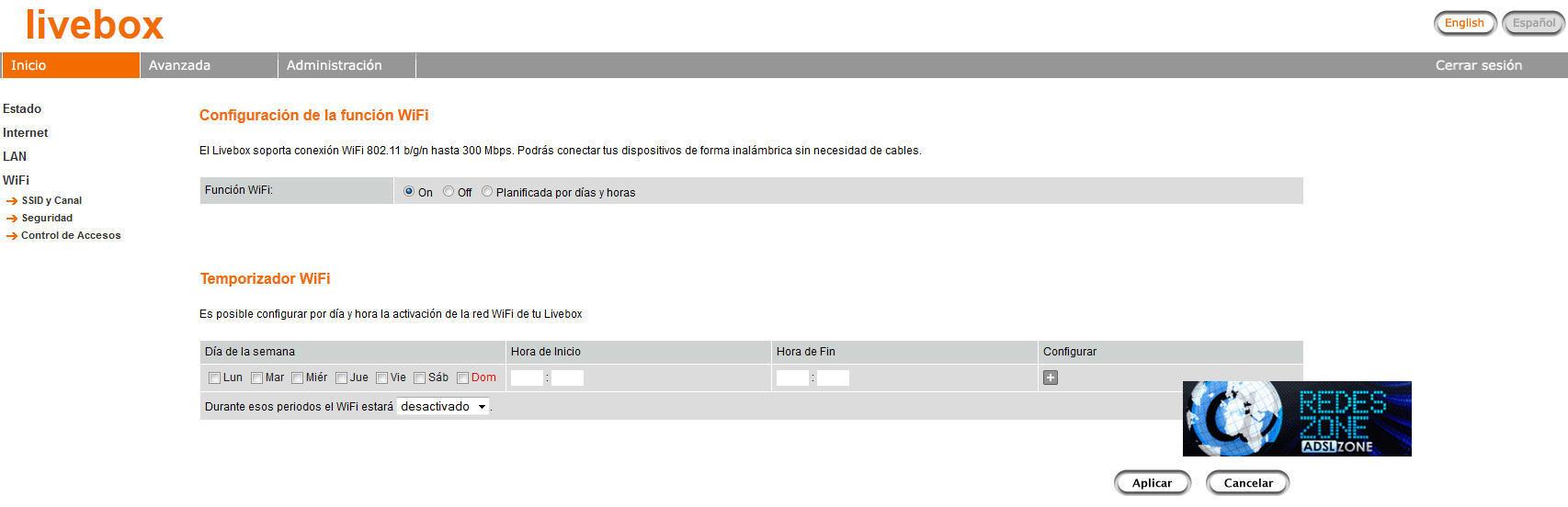
Questa è una delle parti più importanti della configurazione. Se lo desideri, puoi modificare il nome della rete. Per quanto riguarda il Visible SSID, è consigliabile lasciarlo visibile per evitare problemi e perdite di tempo durante la configurazione, nasconderlo non fornisce maggiore sicurezza, perché se qualcuno riesce a decrittare una chiave WPA2 in tempo, è anche in grado di decifrare l'SSID . Personalmente l'ho sempre visto, è più comodo.
Nella parte della modalità WiFi, lo lasciamo così com'è in modo che sia compatibile con dispositivi che non sono 802.11N. Dove mette la larghezza di banda è consigliabile mettere 300 Mbps, perché in questo modo utilizzerà una larghezza di banda di 40 MHz e avremo una velocità wireless maggiore. Lo noterai soprattutto a breve distanza dal router.
Come dice la didascalia: Canali 20/40MHz, supponiamo che questo router abbia abilitato la funzione HT20/40MHz di cui stiamo parlando in questo articolo, quindi è probabile che lavoreremo sempre a un massimo di 150Mbps (larghezza canale 20MHz ).
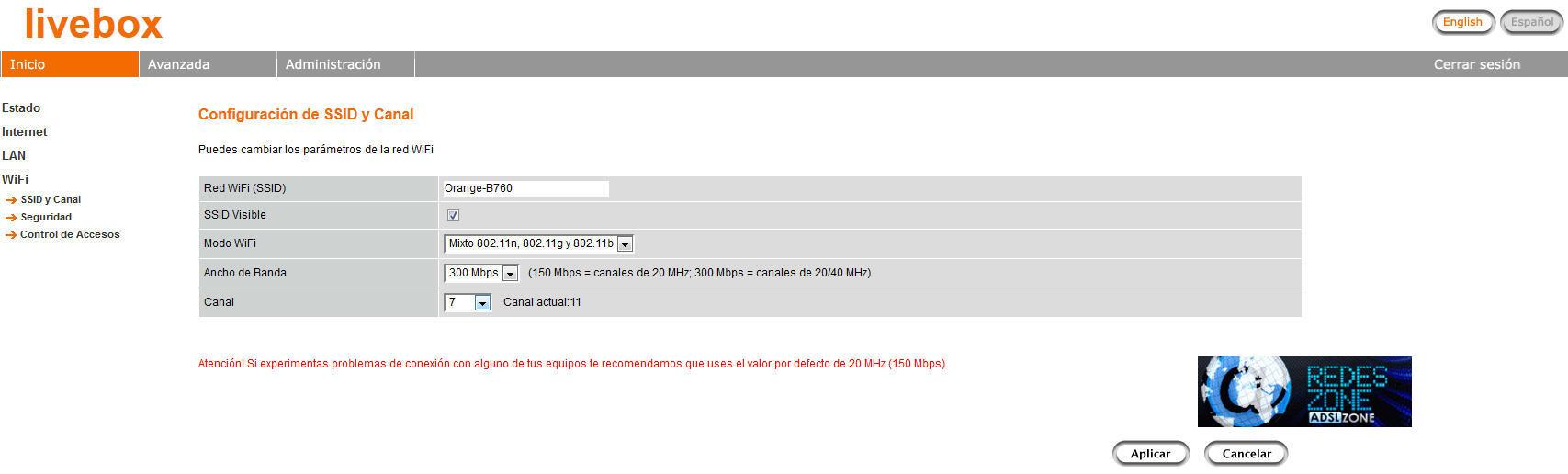
Nella parte di configurazione della sicurezza, il team di Orange ha confermato che questo router non ha la vulnerabilità WPS (WPS Reaver) di cui si parla da tempo, quindi possiamo abilitare questa funzione. Si consiglia di utilizzare "Solo WPA2", sebbene non imposti il tipo di crittografia per utilizzare "TKIP o AES", si presume che WPA = TKIP e WPA2 = AES, tuttavia, si consiglia di utilizzare quest'ultimo. Per quanto riguarda la chiave, possiamo inserire una password casuale con il nostro generatore di password casuali in Java.
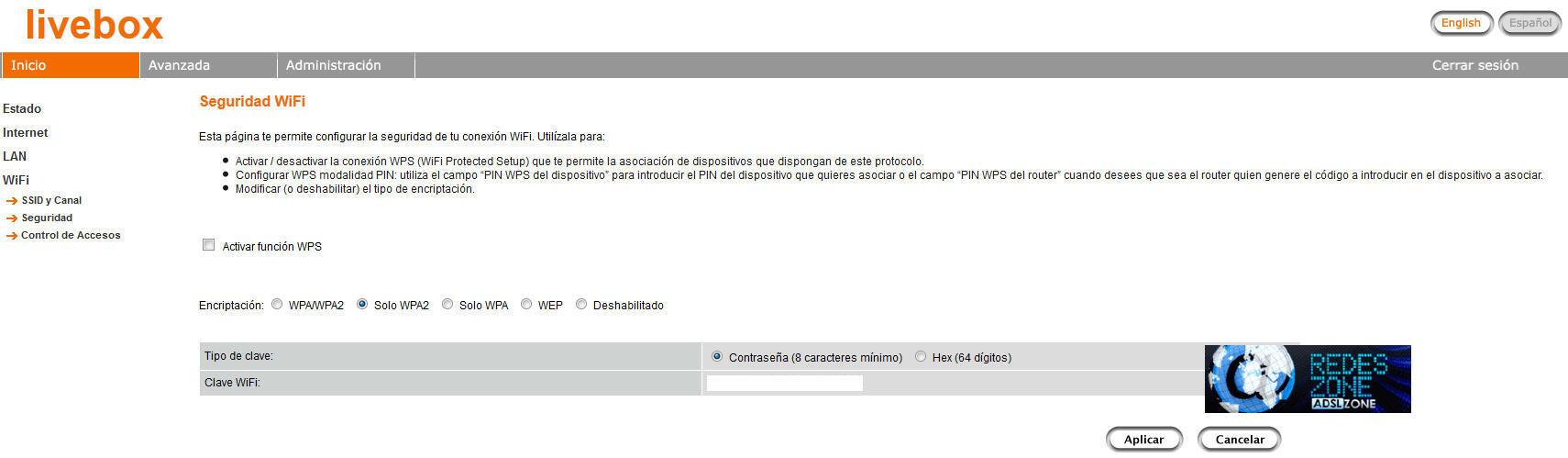
Qui possiamo abilitare il filtraggio MAC per aggiungere ulteriore sicurezza, ma da un punto di vista della sicurezza, se fossero in grado di decifrare la chiave WPA2, avranno già clonato l'indirizzo MAC della tua scheda wireless quando hai preso la stretta di mano, ad esempio quale non è affatto necessario.

Porte aperte in Livebox e DMZ
Impareremo ora come aprire le porte e abilitare la DMZ su uno specifico indirizzo IP privato. Nello screenshot seguente, puoi vedere il menu DMZ. Si consiglia di aprire la DMZ su console, ma non su computer a meno che non si disponga di un buon firewall poiché saremmo esposti a Internet.
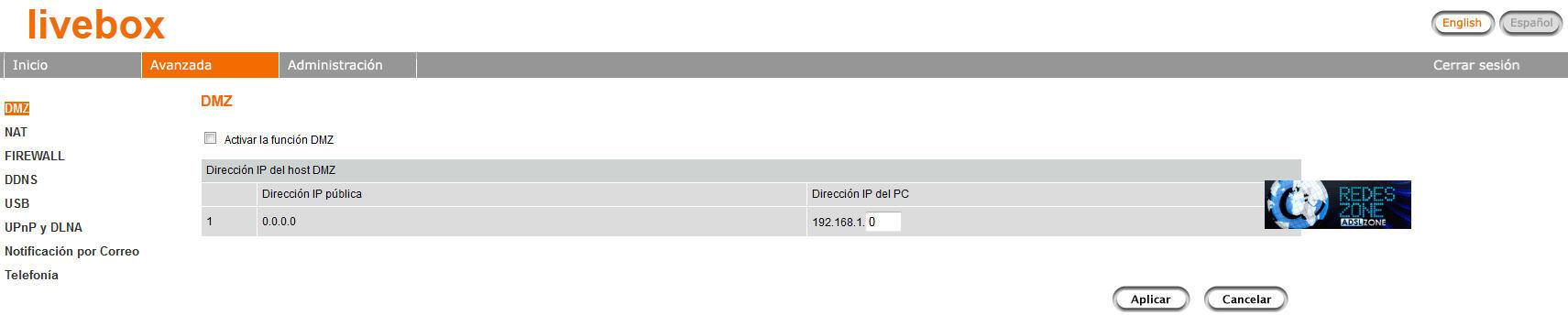
Alla successiva acquisizione, il NAT viene attivato, lo lasciamo così com'è, non deve essere toccato.
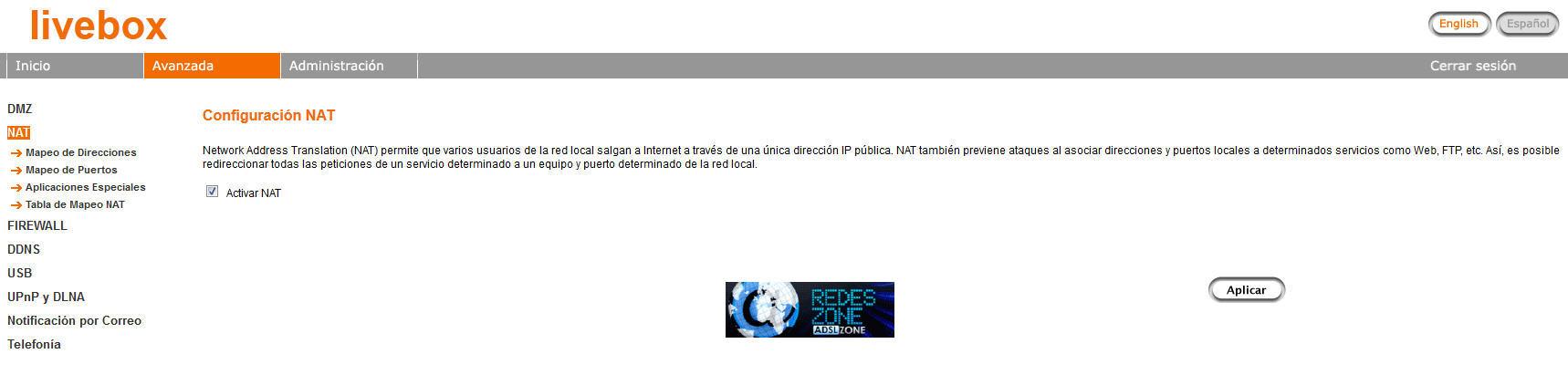
Nella schermata seguente hai il menu per aprire le porte, mettiamo l'indirizzo IP privato del nostro team, se vogliamo aprire una porta già preconfigurata, basta cercarla in "applicazioni comuni" e fare clic su COPIA. Quindi facciamo clic su attiva e sulla freccia dove dice "Configura", in questo modo avremo aperto le porte in una direzione specifica.
Ad esempio, per accedere al nostro server web domestico, dobbiamo reindirizzare le porte o al nostro server FTP.
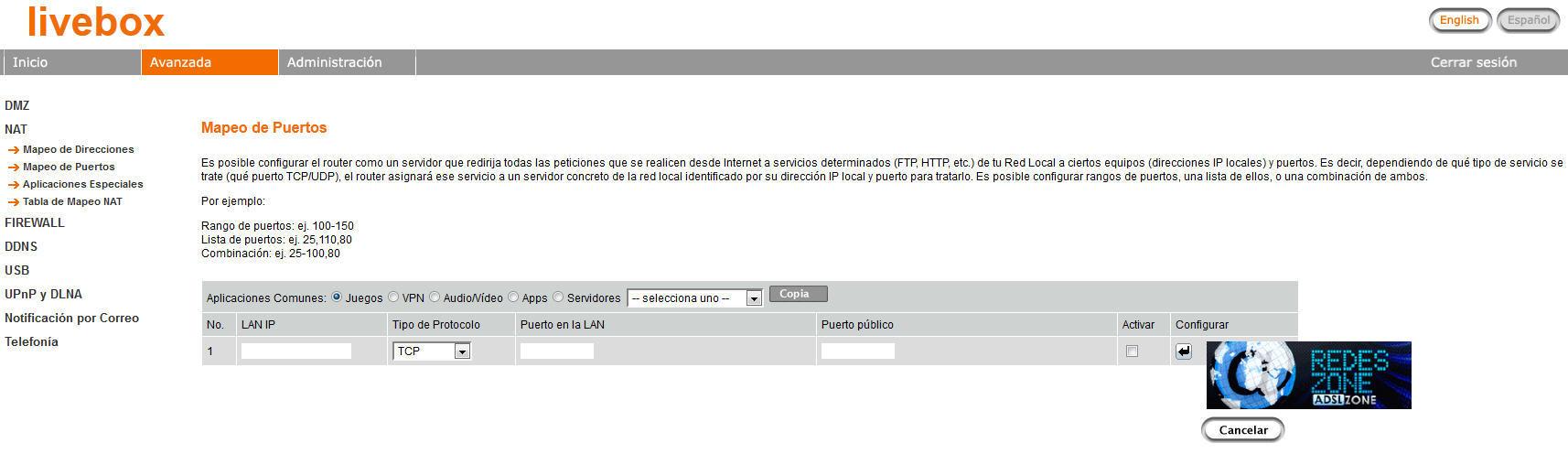
Nello screenshot seguente, hai quello che in altri firmware viene chiamato port triggering, che normalmente non è necessario utilizzare perché UPnP fa bene il suo lavoro. Altre volte è consigliabile aprirli per non essere lenti durante il trasferimento dei file o la "lettura". La porta trigger è la prima dell'intervallo di porte utilizzate dall'applicazione e le porte pubbliche l'intera gamma di porte.
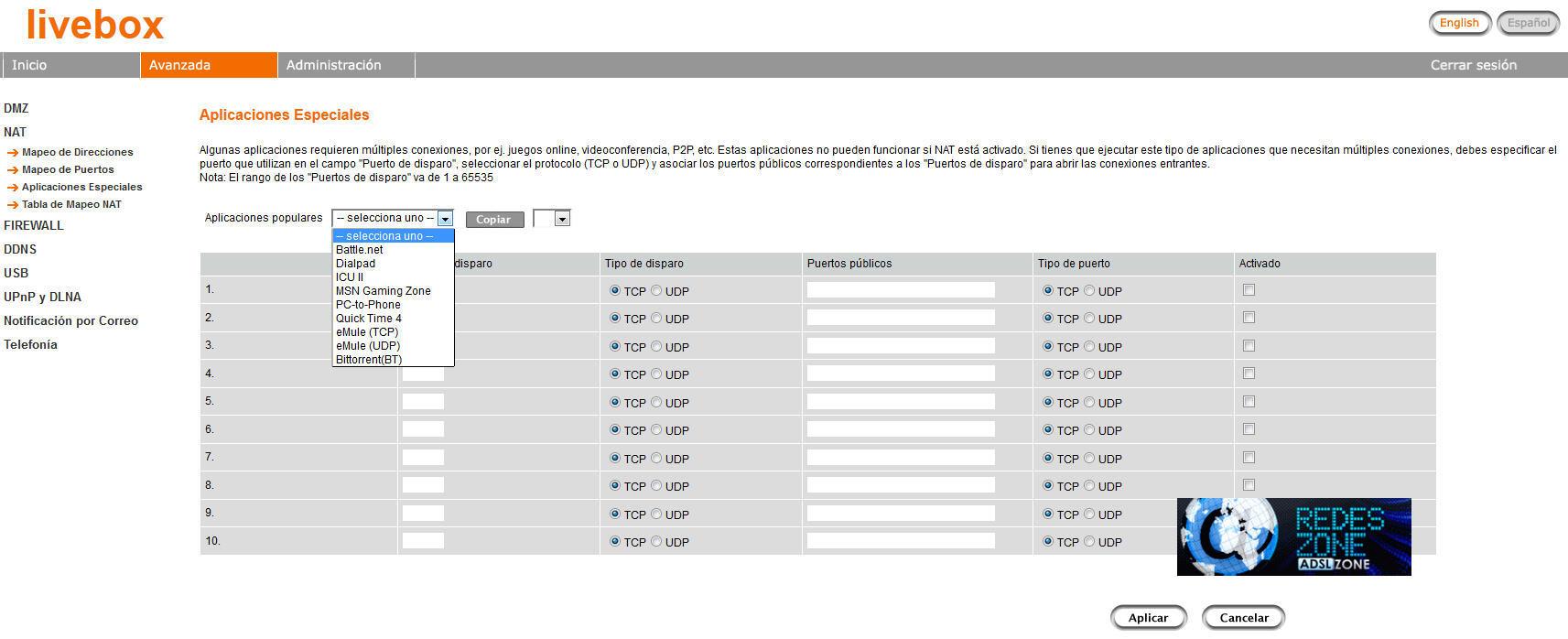
Impostazioni del firewall e controllo genitori
Nella schermata seguente è possibile vedere la configurazione del controllo accessi tramite indirizzo IP del computer client (si consiglia di configurarlo prima in DHCP). Con questa utility possiamo bloccare determinati servizi a qualsiasi apparecchiatura connessa per aumentare il controllo della nostra rete.
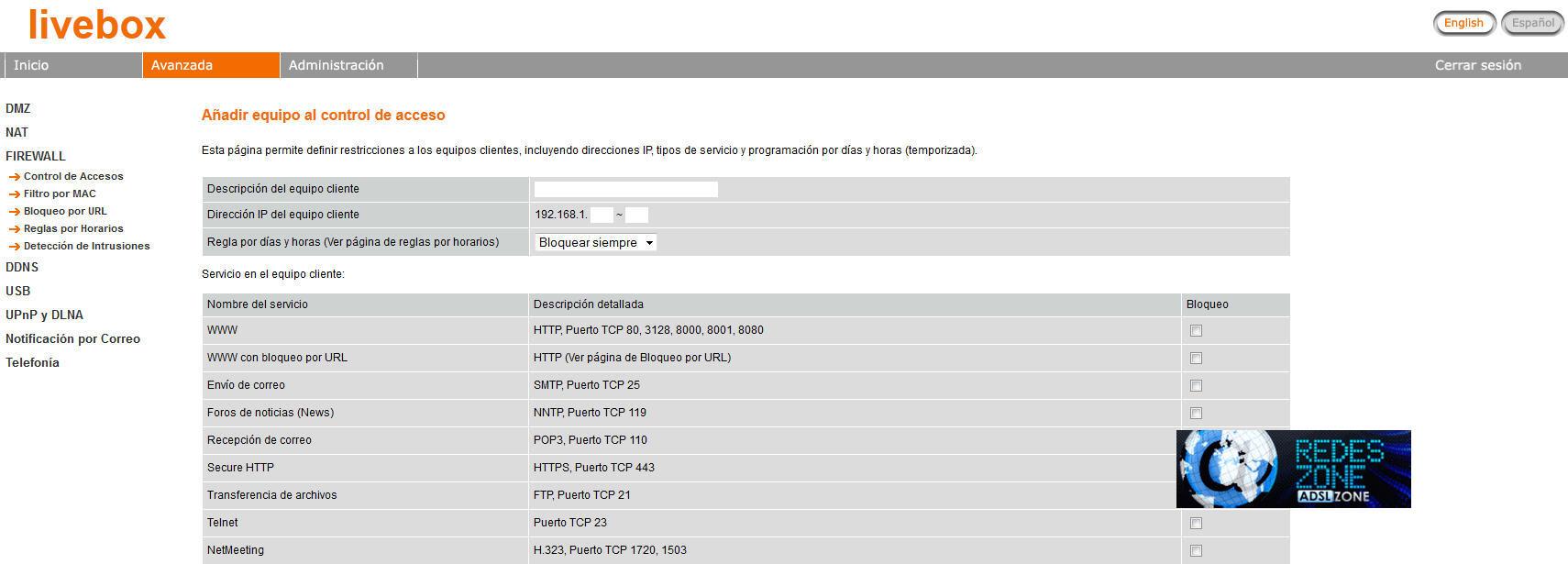
Questo router integra anche una lista di “Black list” e “White List”, vale a dire le URL a cui possiamo solo accedere o quelle vietate. Normalmente, la “Lista nera” o “Bloccato” viene utilizzata per bloccare determinati siti per adulti se abbiamo minori che si connettono a Internet.
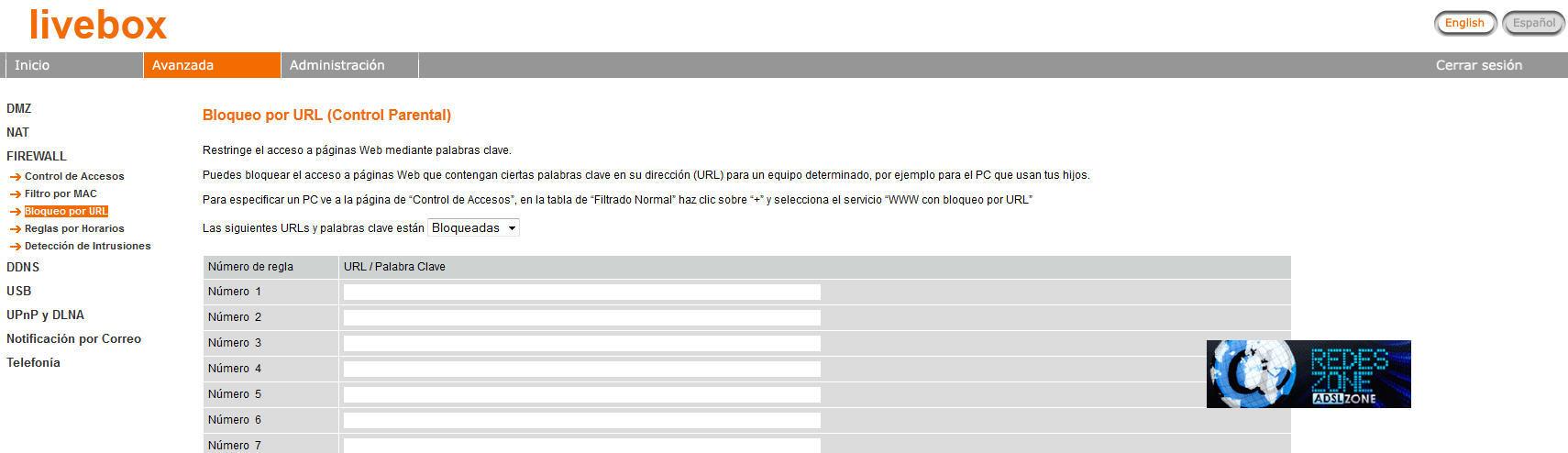
Configurazione DNS dinamico
Questo router permette di configurare un host DynDNS per evitare di dover ricordare l'indirizzo IP pubblico perché dinamico. Anche questo non è un grosso problema, perché grazie all'e-mail di notifica dell'evento, ogni volta che l'indirizzo IP pubblico cambia, ci invia un'e-mail con le nuove informazioni.
Si raccomanda che oltre a supportare DynDNS e TZO, supporti anche NO-IP, che è popolare quanto DynDNS a parte il fatto che no-ip è gratuito.
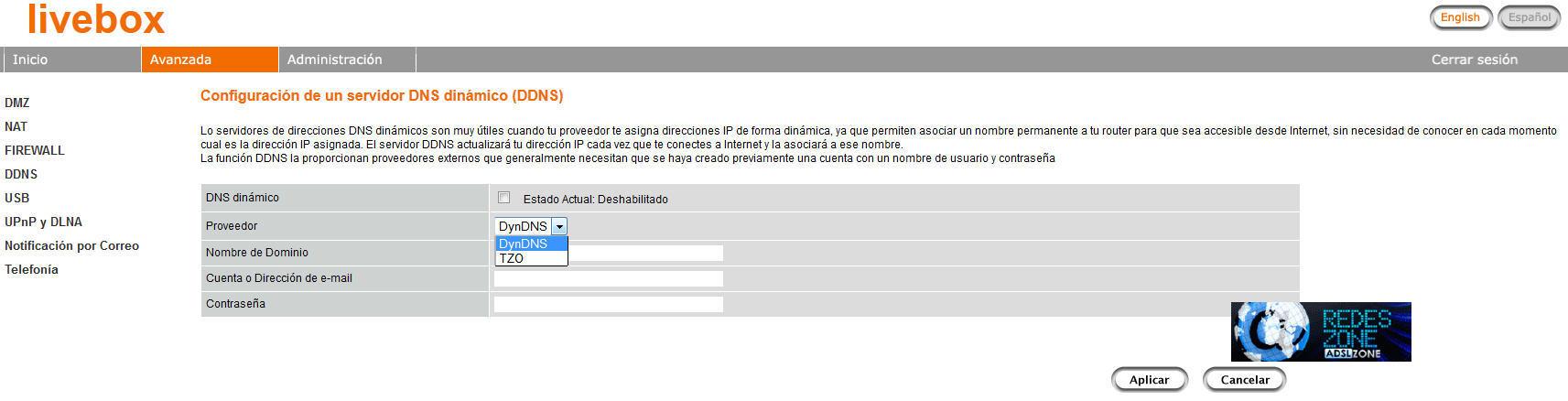
Configurazione USB
La configurazione USB di questo router è molto semplice, basta inserire il dispositivo in una delle due porte USB e il computer lo riconoscerà automaticamente. Una volta riconosciuto, possiamo attivare il file server, l'FTP o il server di stampa.
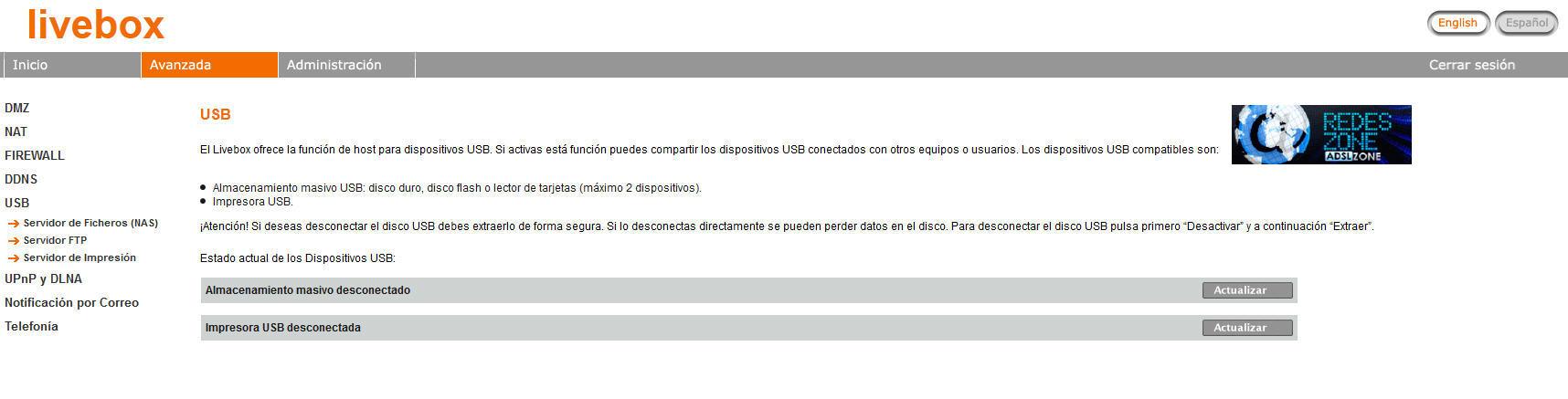
Qui abbiamo il file server, possiamo accedere dalla rete locale impostando "Esegui": IP_ROUTER oppure dall'esterno impostando IP_PUBLICA Basta attivare il servizio e creare un pass username e password per accedere dall'esterno. Per accedere dalla stessa rete locale non è necessario inserire una password. Possiamo anche configurare se vogliamo solo "leggere". Una volta fatto clicca su applica e dopo aver atteso qualche secondo verrà configurato.
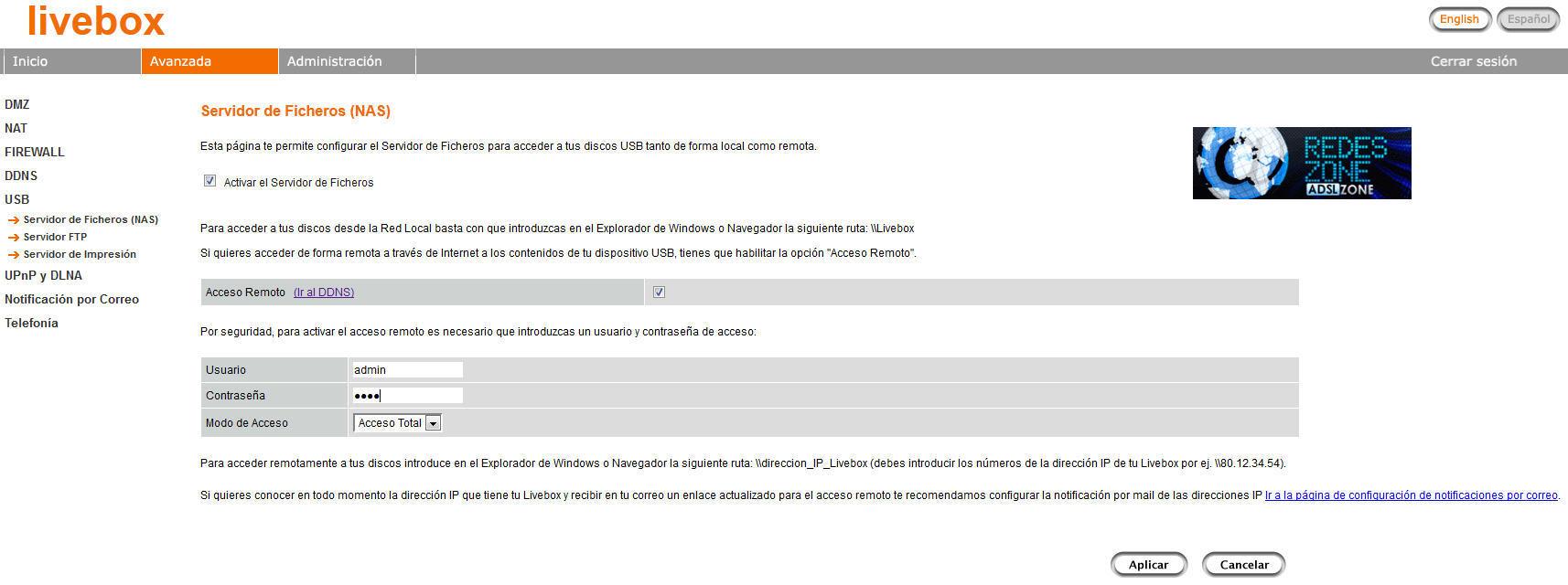
Ora procediamo alla configurazione del server FTP, attiviamo il servizio e selezioniamo una porta specifica, per impostazione predefinita i server FTP sono sulla porta 21. Quindi dobbiamo configurare un utente per poter accedere, sia sulla rete locale che da all'estero, possiamo anche configurare il suo tipo di accesso al router e il percorso. Una volta terminato, clicchiamo su applica.
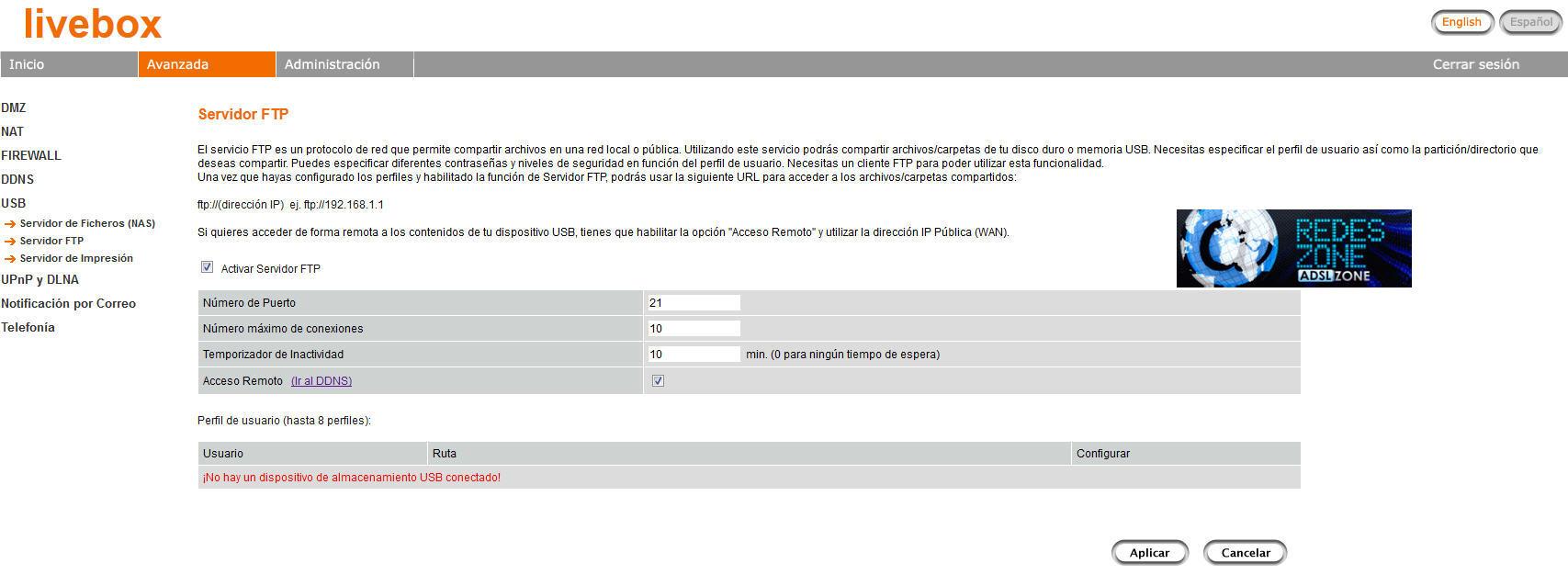
Hai il supporto per la stampa nello screenshot seguente, basta attivarlo e collegare la stampante. Quindi dovremo configurare il nostro sistema operativo per questo, dicendo che la stampante è in rete e installando i driver sul nostro computer.
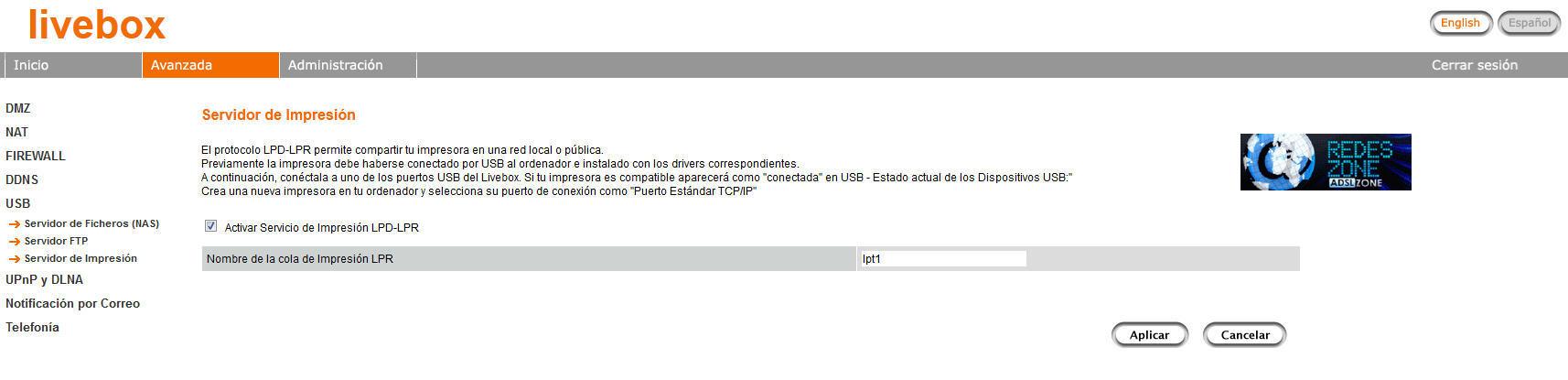
Lasciamo abilitate le impostazioni UPnP e DLNA.
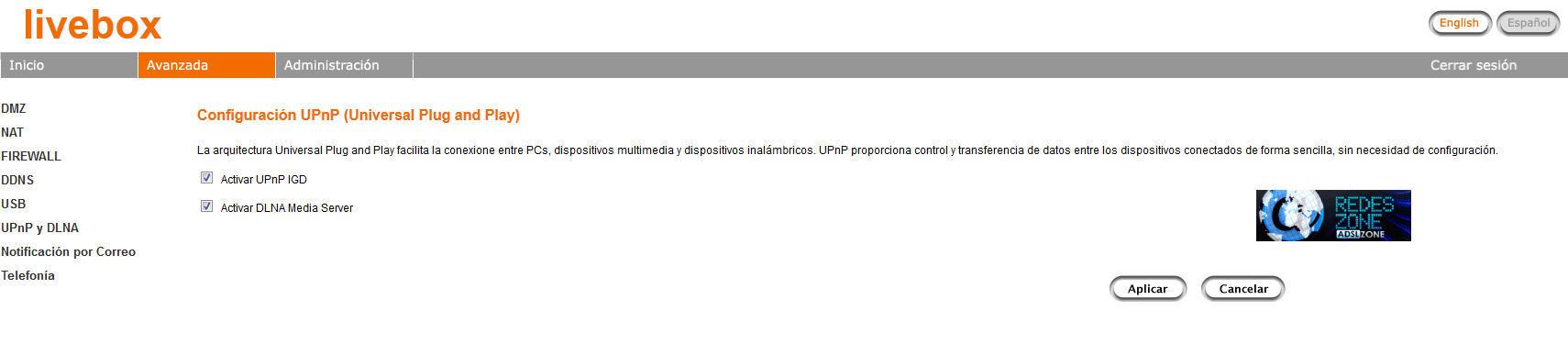
Funzionalità aggiuntive: notifica e-mail e composizione automatica
Una delle caratteristiche più utili di questa apparecchiatura è la notifica via e-mail di determinati eventi. Possiamo configurare il nostro indirizzo e-mail e anche da dove vogliamo inviare l'e-mail. La configurazione del server SMTP dipenderà dal nostro provider di posta elettronica (Gmail, Hotmail...).
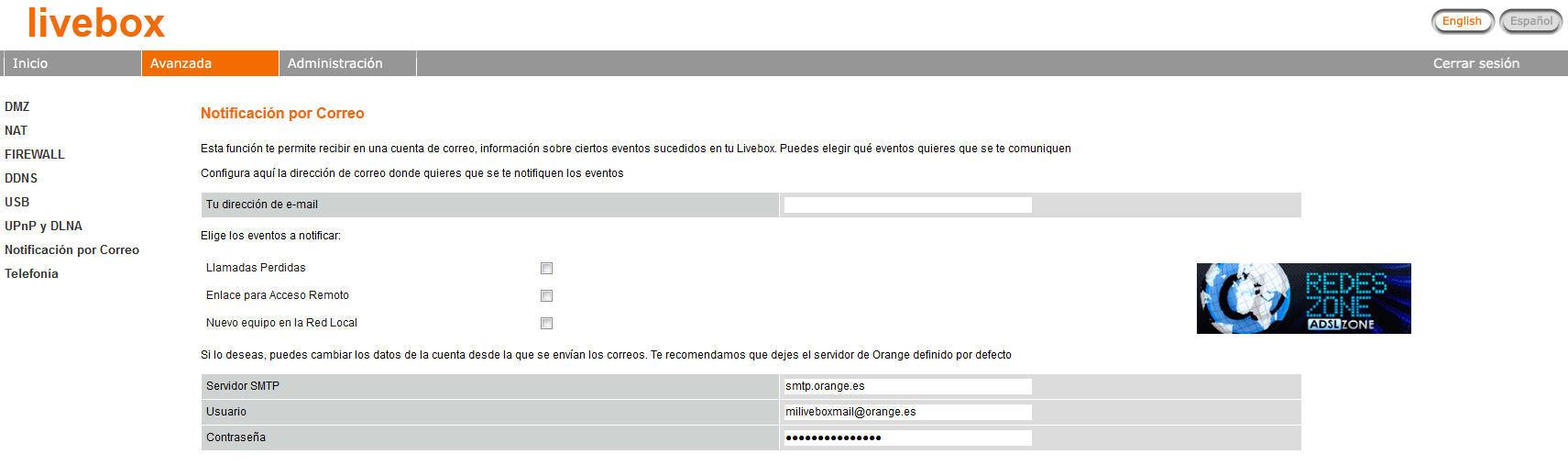
Per quanto riguarda il VOIP, questo router ti permette di chiamare un numero predeterminato se aspetti un certo tempo, perfetto se chiami continuamente un familiare.
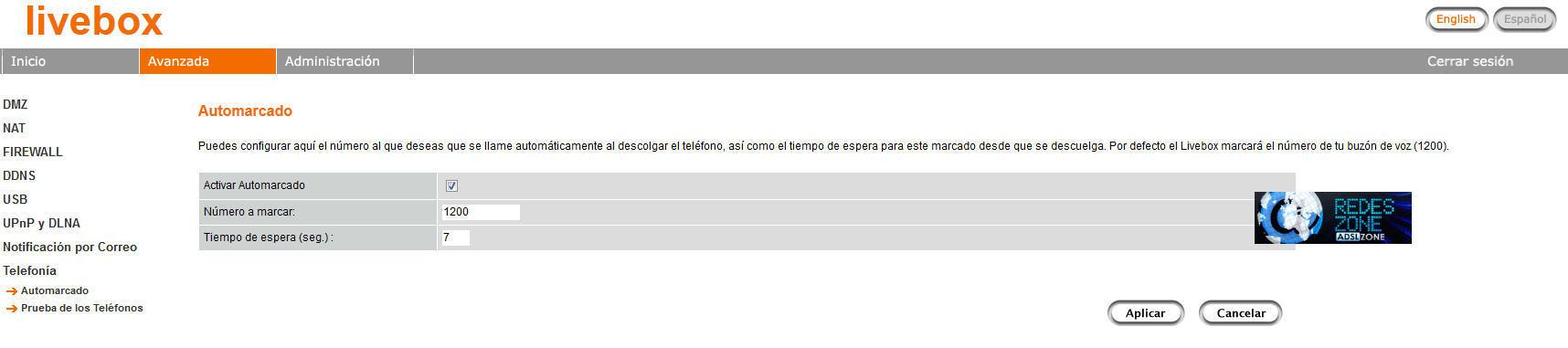
Gestione del router
Si consiglia di modificare la password predefinita durante la configurazione dell'intero router per accedervi. Il menu per configurarlo è il seguente:
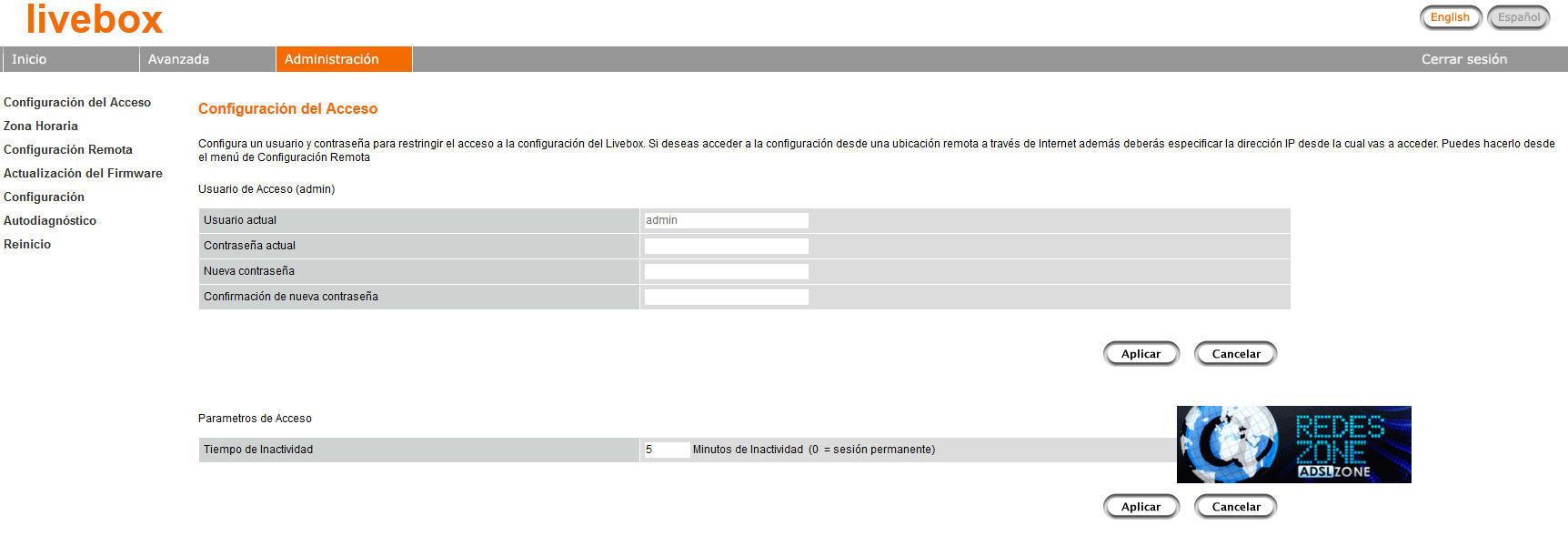
Possiamo gestirlo anche da remoto, perfetto se trascorriamo molto tempo all'aperto e abbiamo bisogno di fare un allestimento domestico.
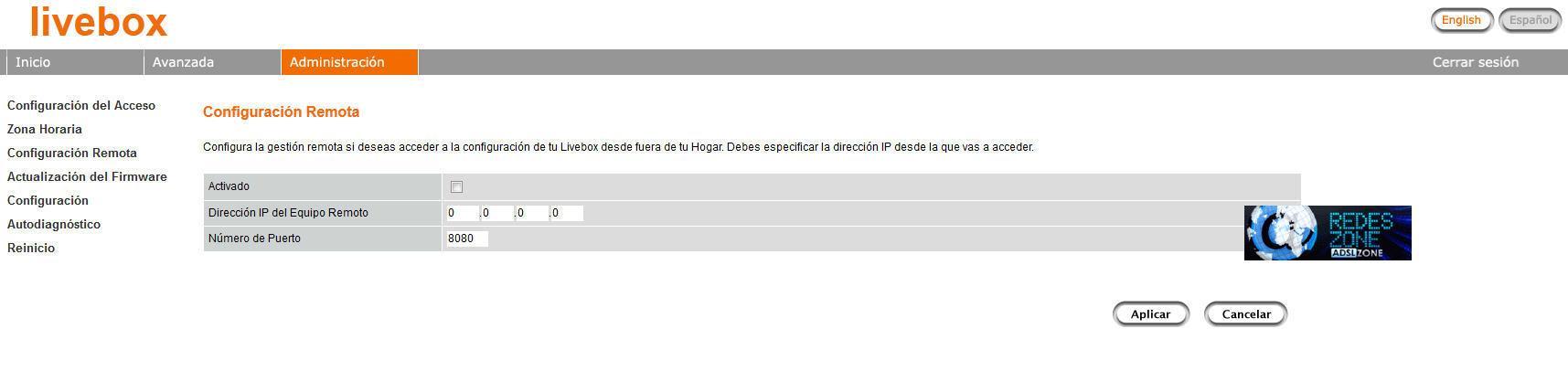
Infine, Orange offre ai propri clienti un modo semplice e veloce per aggiornare il firmware. Basta fare clic sul pulsante e il firmware verrà aggiornato.

Finora siamo arrivati con il nostro manuale di installazione, speriamo che ti sia d'aiuto e qualsiasi problema tu abbia puoi metterlo nei commenti.